编辑: deskier 时间: 2025-03-27
在日常工作中,我们经常需要通过图表来展示和分析数据。excel作为最常用的工具之一,可以创建各种类型的图表。然而,在某些情况下,我们可能需要在一个图表中同时使用不同的图表类型以更好地表达数据。例如,在一个条形图中加入一条折线,以表示趋势的变化。本文将详细介绍如何在microsoft word中实现这一需求。
首先,你需要准备一些基础的数据。这些数据应该包括你希望在条形图中显示的数值以及你希望在折线上显示的趋势数据。接下来,打开microsoft word文档,并点击“插入”选项卡下的“图表”按钮,选择一种条形图类型,如柱状图或堆积柱状图。
一旦你的条形图被插入到文档中,你将看到一个新的excel工作表被打开,用于编辑图表数据。这是因为在word中插入的图表实际上是嵌入了一个小型的excel工作表。接下来,你需要做的是向这个工作表中添加更多的数据列,这些列将用于创建折线。
1. 添加数据列:在excel工作表中,找到用于创建条形图的数据区域。然后,在该区域旁边添加一个新的列,用于输入折线的数据。
2. 更改图表类型:返回到word文档,右键点击条形图并选择“更改图表类型”。在弹出的对话框中,选择一种支持多种系列类型的图表,如组合图。在组合图选项中,你可以为每个数据系列选择不同的图表类型。选择条形图作为主要的图表类型,然后选择折线图作为附加的图表类型。
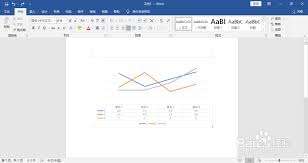
3. 调整数据系列:完成上述步骤后,word将自动更新图表以包含新的折线。然而,你可能需要进一步调整图表设置,比如调整折线的颜色、样式等,以便更清晰地展示数据。这可以通过双击折线并使用出现的格式选项来完成。
最后一步是美化你的图表。这包括调整颜色方案、字体大小和样式等,使图表更加美观且易于理解。你可以通过右键点击图表元素并选择“格式化”选项来调整每个元素的属性。
在word中向条形图添加折线是一种强大的数据可视化技巧,可以帮助用户更全面地理解数据背后的故事。通过遵循上述步骤,你可以轻松地在word文档中创建具有折线的条形图,从而增强报告或演示文稿的效果。